介绍allegro中自定义形状焊盘的制作方法
扫描二维码
随时随地手机看文章
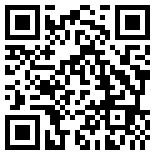
简单说明,自定义形状的焊盘怎么建立,以及自定义形状焊盘制作的方法步骤:
首先创建一个shape symbol,根据所需焊盘外形尺寸的大小来建立;设置绘图区域大小 setup---drawing size;设置栅格点 setup---grids;
接下来创建shape symbol 图形,
1.执行命令 shape---rectangle,在右侧option选项卡下,class选择:etch ;subclass选择:top;输入坐标命令,精确放置图形;
2执行命令 shape---circle,在右侧option选项卡下,class选择:etch;subclass选择:top;输入坐标命令,精确放置圆弧图形;
3.合并这些重叠的图形,执行命令 shape---merge shape 合并图形;得到一个自己要要的图形文件;
4.执行菜单 file---create symbol ,并保存.ssm文件;
接下来,再创建一个solder mask层放置的图形(比上面建立的图形各边上大0.1---0.2mm即可)步骤同上面的过程一致,外形尺寸大0.1--0.2mm,创建完,命名,保存即可,为制作焊盘做准备。
5.使用pad designer创建焊盘;
在pad designer对话框中,parameter选项卡下:type选 single;units设置下单位,其他选项默认即可;
在layers选项卡下,对begin layer层的设置 : 在regular pad下设置;在geometry 下拉列表中,选择shape;然后在shape选项下,选择对应的shape即可;
pastemask layer层的设置,同begin layer层的设置一样,复制,粘贴即可;
对soldermask layer层的设置:在regular pad下设置:在geometry下拉列表中,选择shape;然后在shape选项下,选择对应的shape即可(比begin layer层的形状大0.1---0.2mm)
完成以上几步的设置,即可完成一个完整的自定义焊盘的创建。保存,供建立元件封装调用。







